Einzelne Container mittels Docker zu definieren und zu starten ist sehr einfach. Da Docker konzeptionell eng mit sog. 12 Factor Apps verbunden ist, liegt es jedoch nahe, dass eine komplette Umgebung aus mehreren Containern besteht. Dabei stellen sich aber die folgenden Fragen:
Und genau hier kommt Docker Compose ins Spiel!
Definition aus der Docker-Compose Dokumentation:
Compose isr ein Werkzeug, um multi-container Docker Applikationen zu definieren und zu betreiben. Mit Compose werden die Dienste einer Applikation in einer Datei definiert und konfiguriert. Mit einem einzigen Kommando können dann alle konfigurierten Dienste, erzeugt und gestartet werden.
Auf macOS ist Compose bereits in “Docker for Mac” enthalten, auf Linux lässt es sich mit ein paar Zeilen schnell installieren:
sudo DOCKER_COMPOSE_VERSION=1.15.0 curl -L
https://github.com/docker/compose/releases/download/$DOCKER_COMPOSE_VERSION/docker-compose-`uname
-s`-`uname -m` -o /usr/local/bin/docker-compose
sudo chmod +x /usr/local/bin/docker-compose
docker-compose up wird die gesamte Umgebung gestartetDas folgende Beispiel skizziert die Möglichkeiten von Compose kurz am Beispiel von kong, eine leistungsfähige, per Plugins um Funktionen wie Authentifizierung, Authorizierung(ACLs) und Rate Limiting erweiterbare API-Middleware.
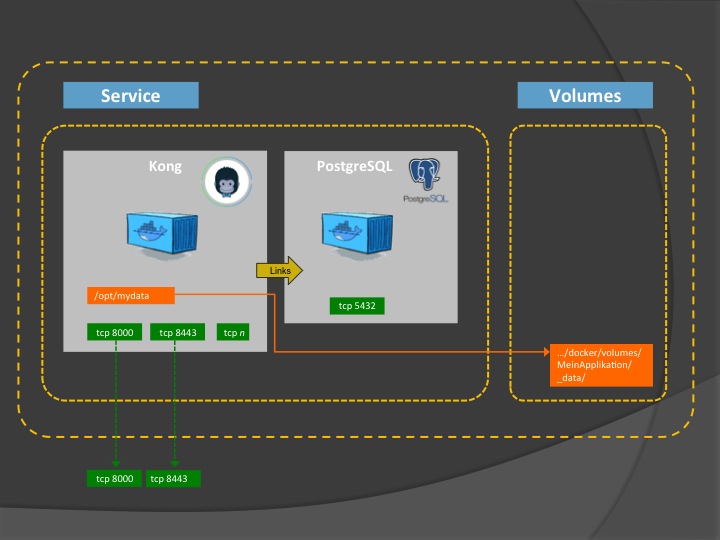
docker-compose.yml:
version: '2.1'
services:
kong:
image: kong
depends_on:
postgres:
condition: service_healthy
links:
- postgres
ports:
- "8000:8000"
- "8443:8443"
- "8001:8001"
- "7946:7946"
- "7946:7946/udp"
environment:
KONG_DATABASE=postgres
KONG_PG_HOST=postgres
postgres:
image: postgres:9.4
ports:
- "5432"
environment:
- POSTGRES_USER=kong
- POSTGRES_DB=kong
healthcheck:
test: ["CMD-SHELL", "pg_isready"]
interval: 30s
timeout: 15s
retries: 3
Anstatt ein Image zu verwenden, ist es auch möglich, ein lokales Dockerfile einzubinden.
Ausggangspunkt sei die folgende Verzeichnisstruktur:
~MeinProjekt$ tree -l
.
├── meine_applikation
│ └── Dockerfile
└── postgres
└── Dockerfile
Compose-Konfiguration, die Images aus den in den Unterverzeichnissen liegenden Dockerfiles erstellt:
version: '2.1'
services:
app:
build: meine_applikation/.
depends_on:
postgres:
condition: service_healthy
links:
- postgres
volumes:
- MeineApplikation:/app
environment:
PGHOST: db
PGUSER: postgres
postgres:
build: postgres/.
ports:
- "5432"
healthcheck:
test: ["CMD-SHELL", "pg_isready"]
interval: 30s
timeout: 10s
retries: 3